jpom是一个容器化服务管理工具:在线构建,自动部署,日常运维, 比jenkins轻量多了。
本篇介绍mac m1安装jpom:
#下载:https://jpom.top/pages/all-downloads/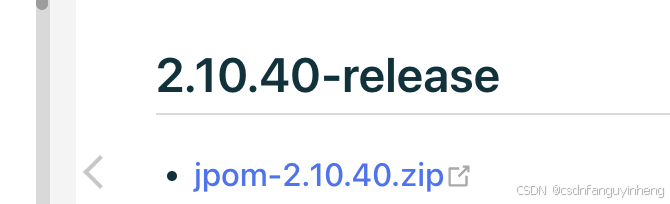
解压:/Users/jelex/Documents/work/jpom-2.10.40
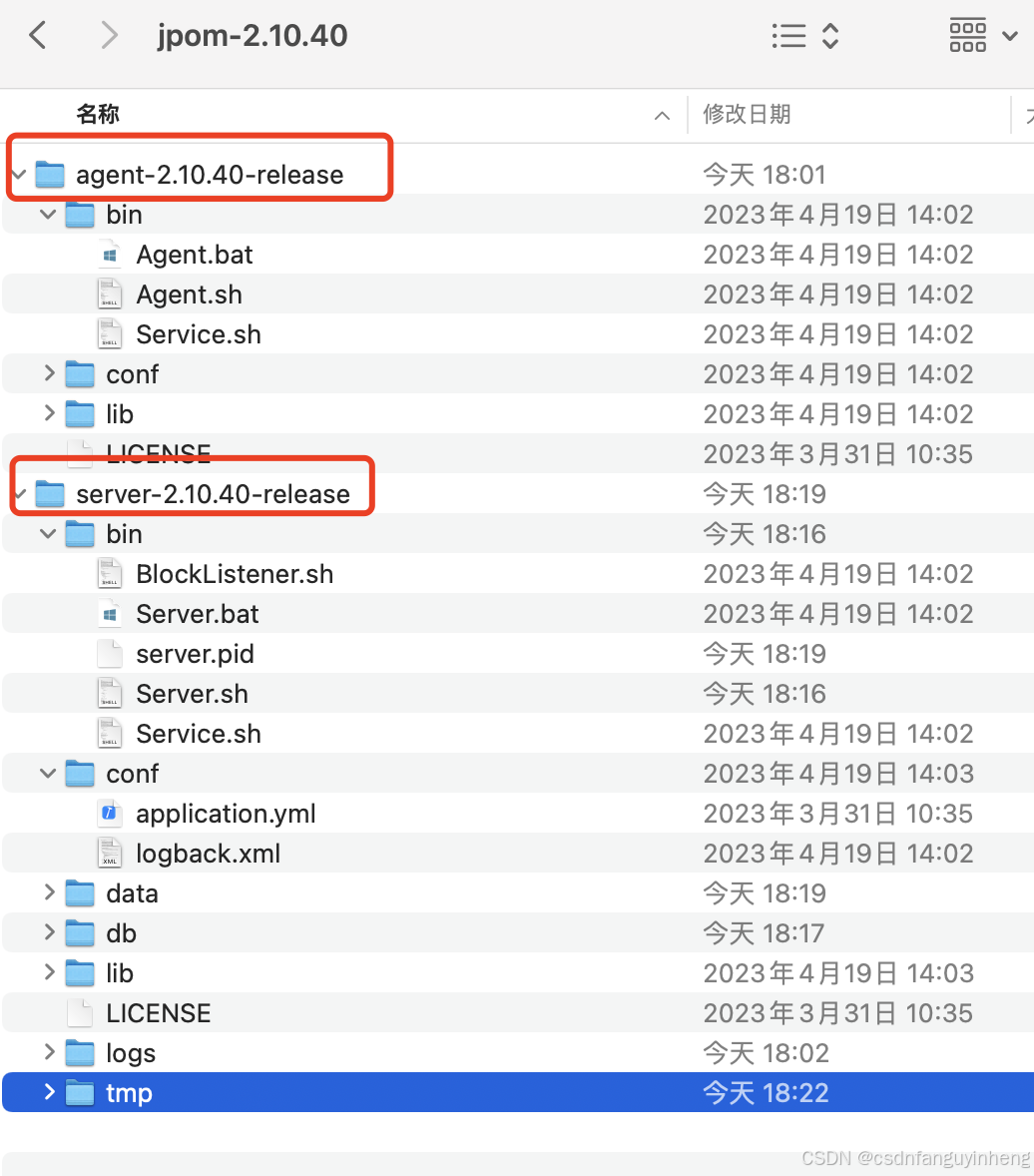
启动前修改配置:需要修改application.yaml中的jvm参数,否则提示需要最少640k stack
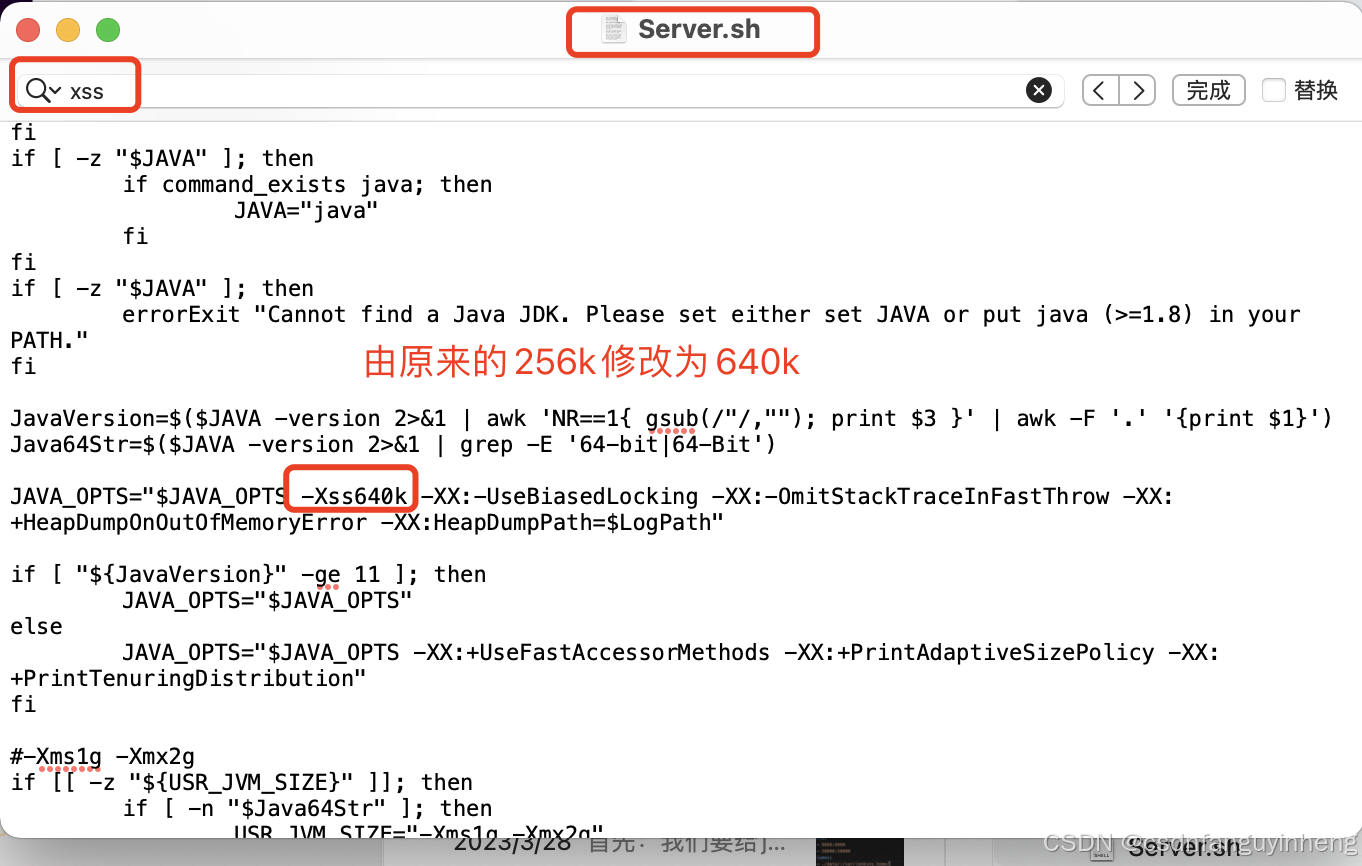
启动:使用xattr -d com.apple.quarantine Server.sh 让sh脚本有可执行权限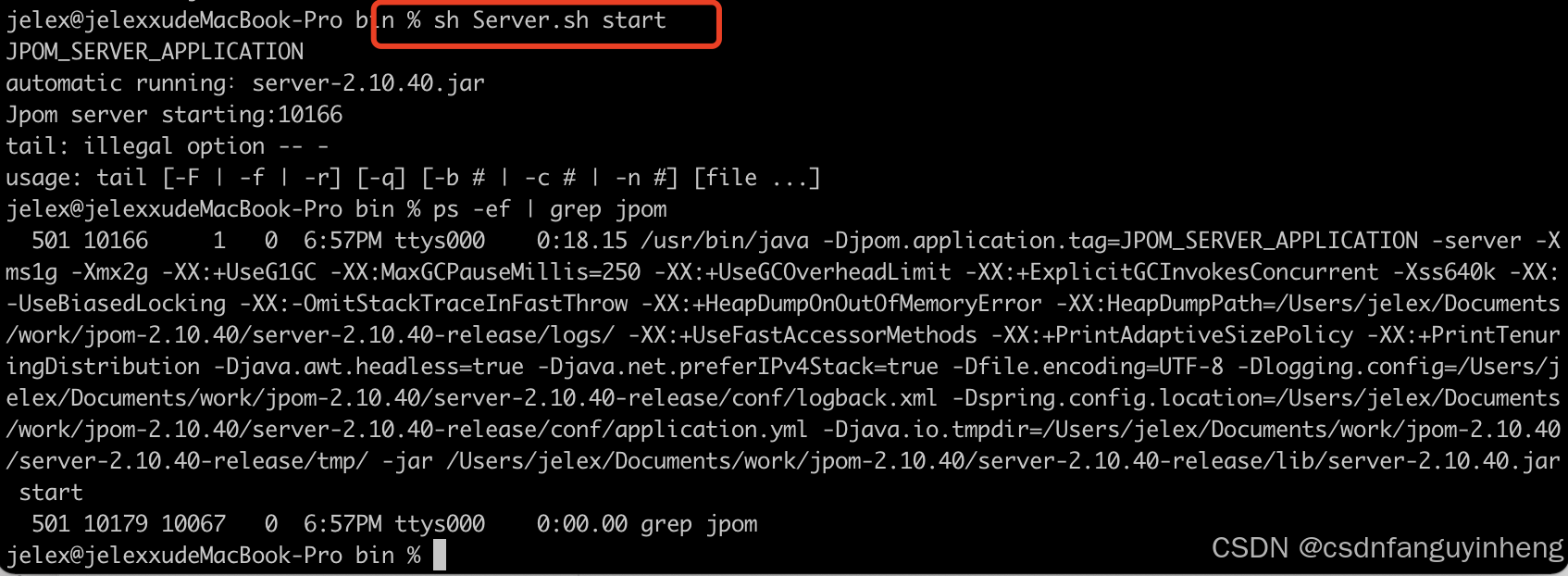
浏览器访问:http://localhost:2122/
为什么是2122端口?可以用server安装文件中application.yml中知晓!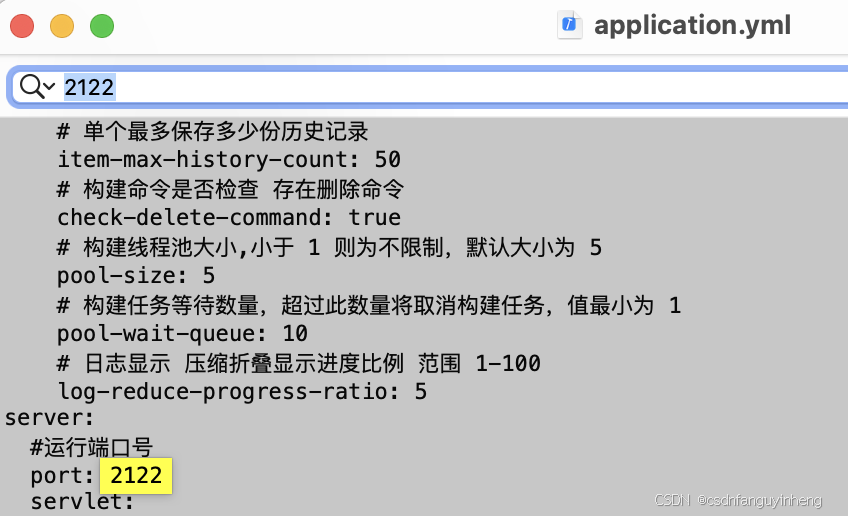
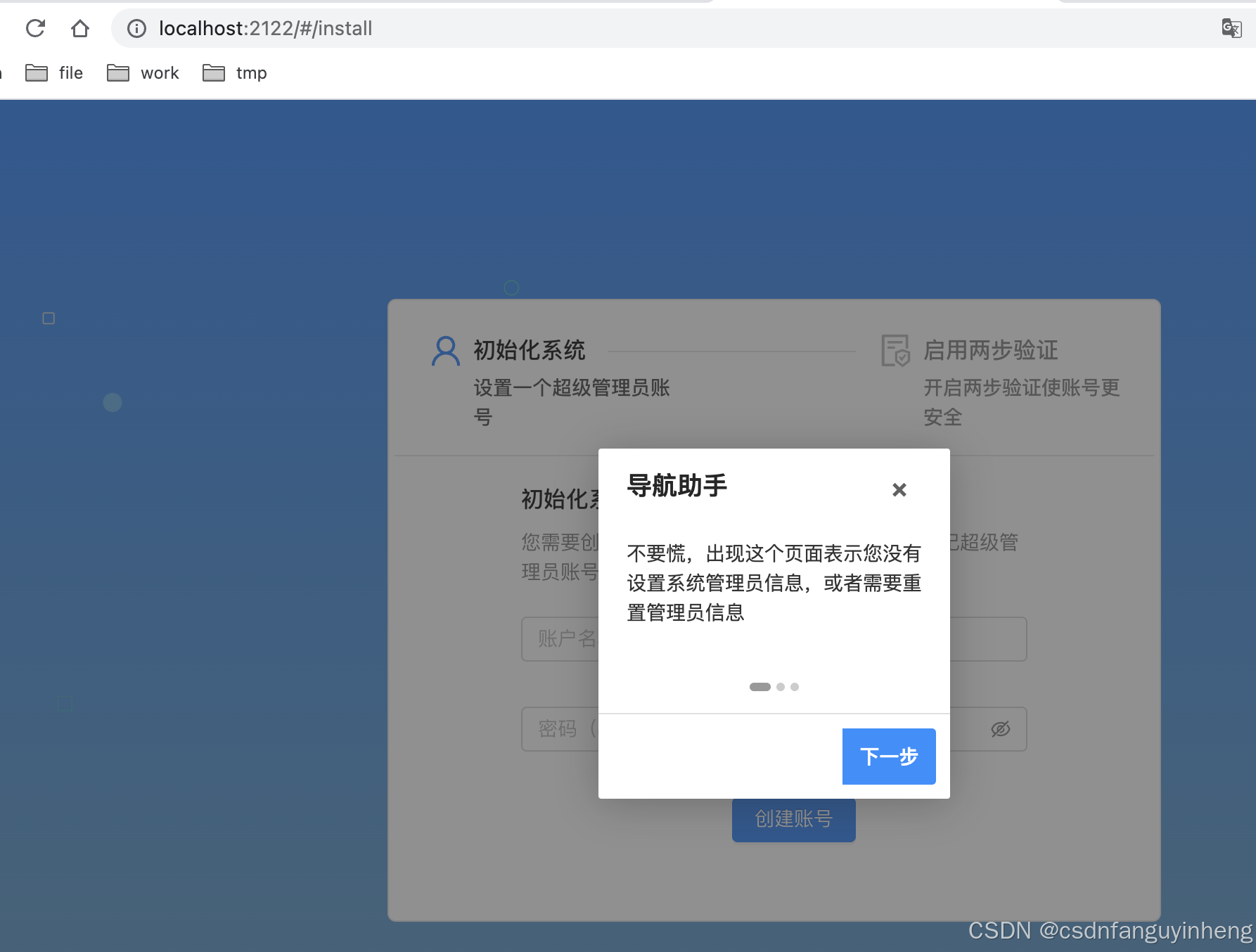
#设置账号密码:admin/管理员密码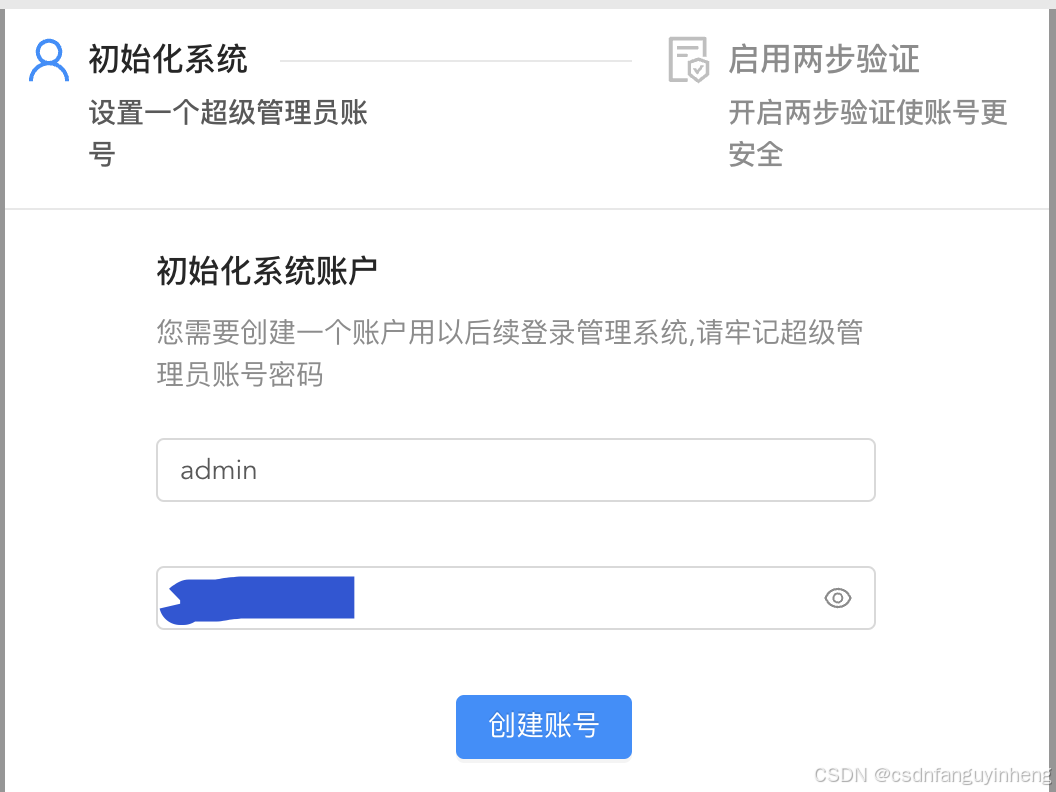
记住下面的MFA key: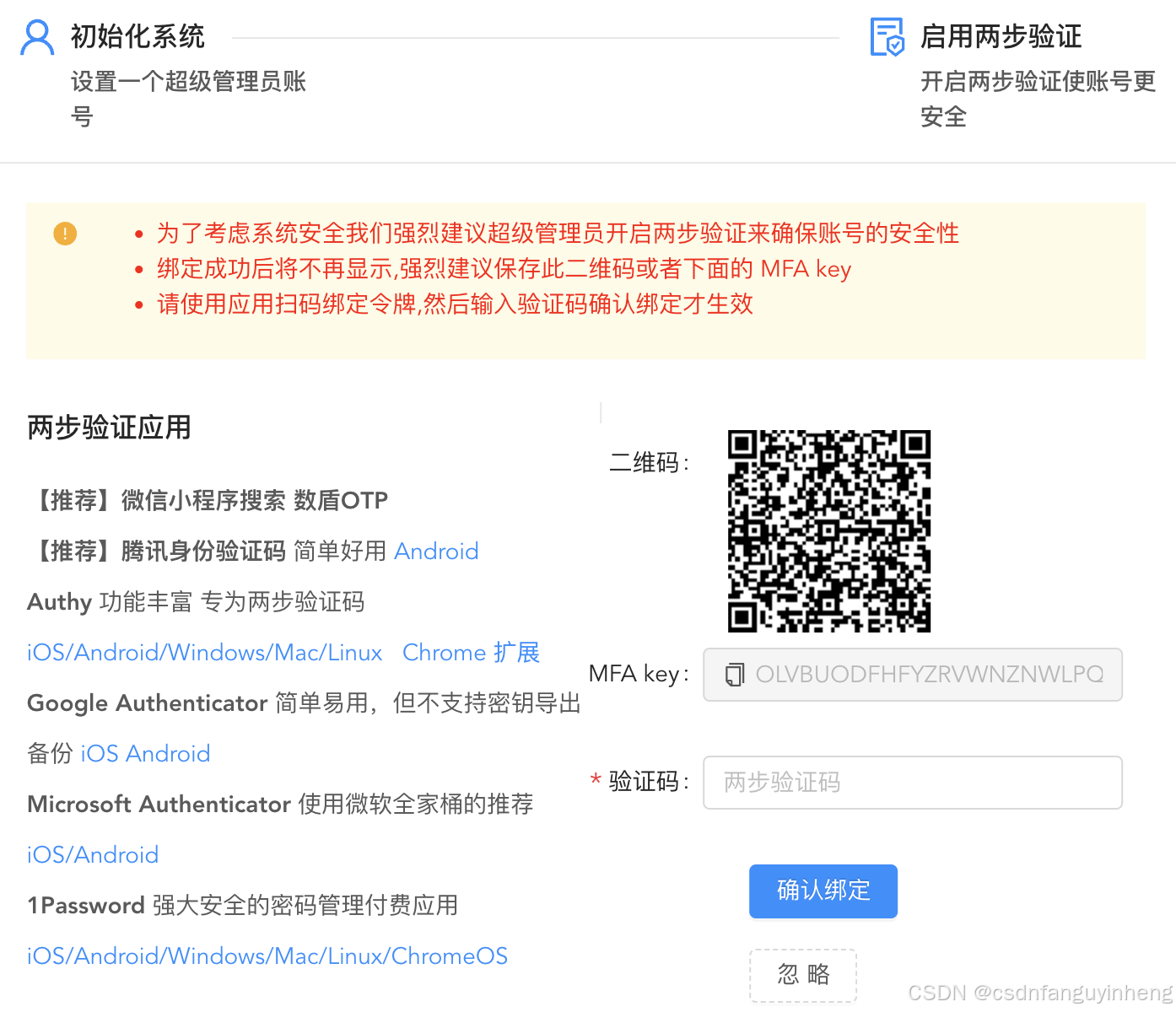
搜索微信小程序:数盾otp, 设置手势解锁密码: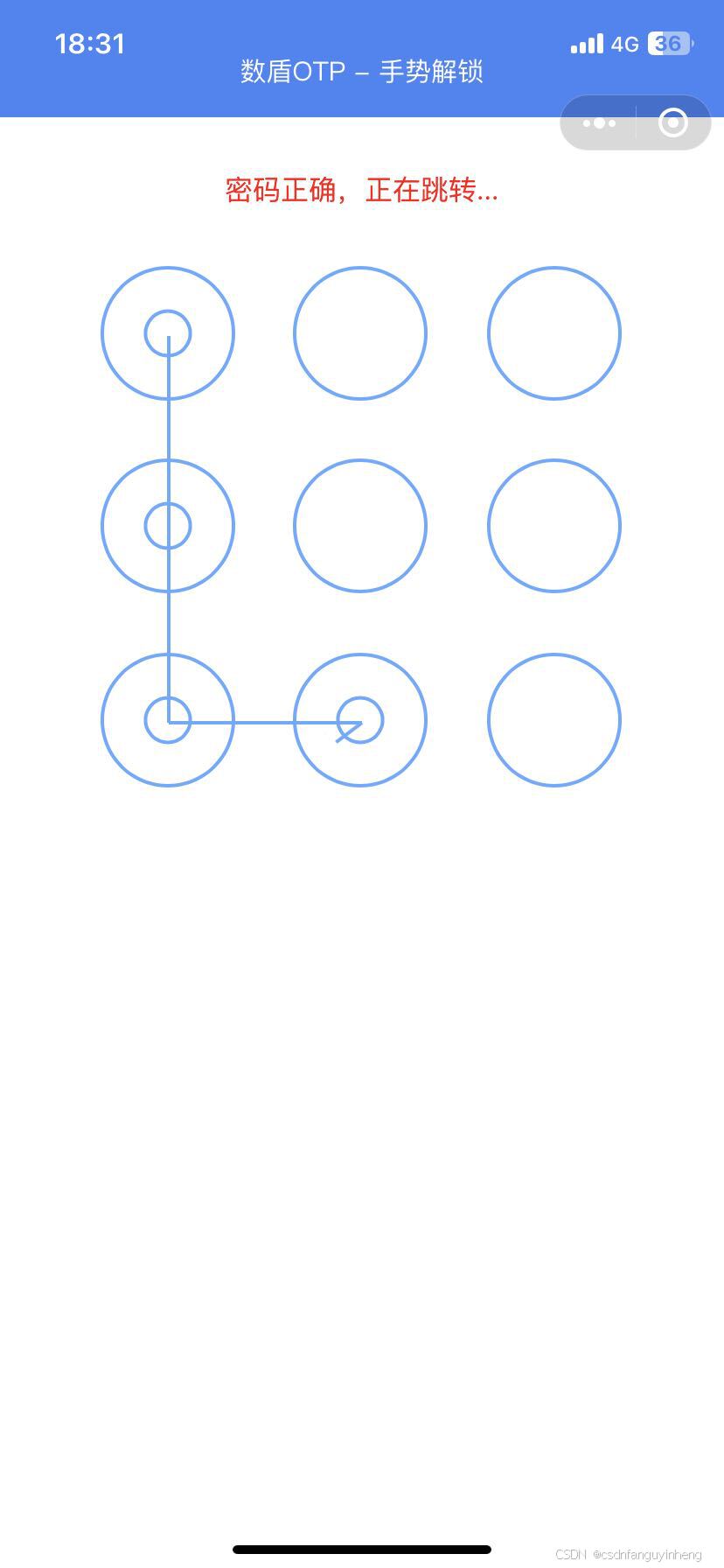
扫二维码: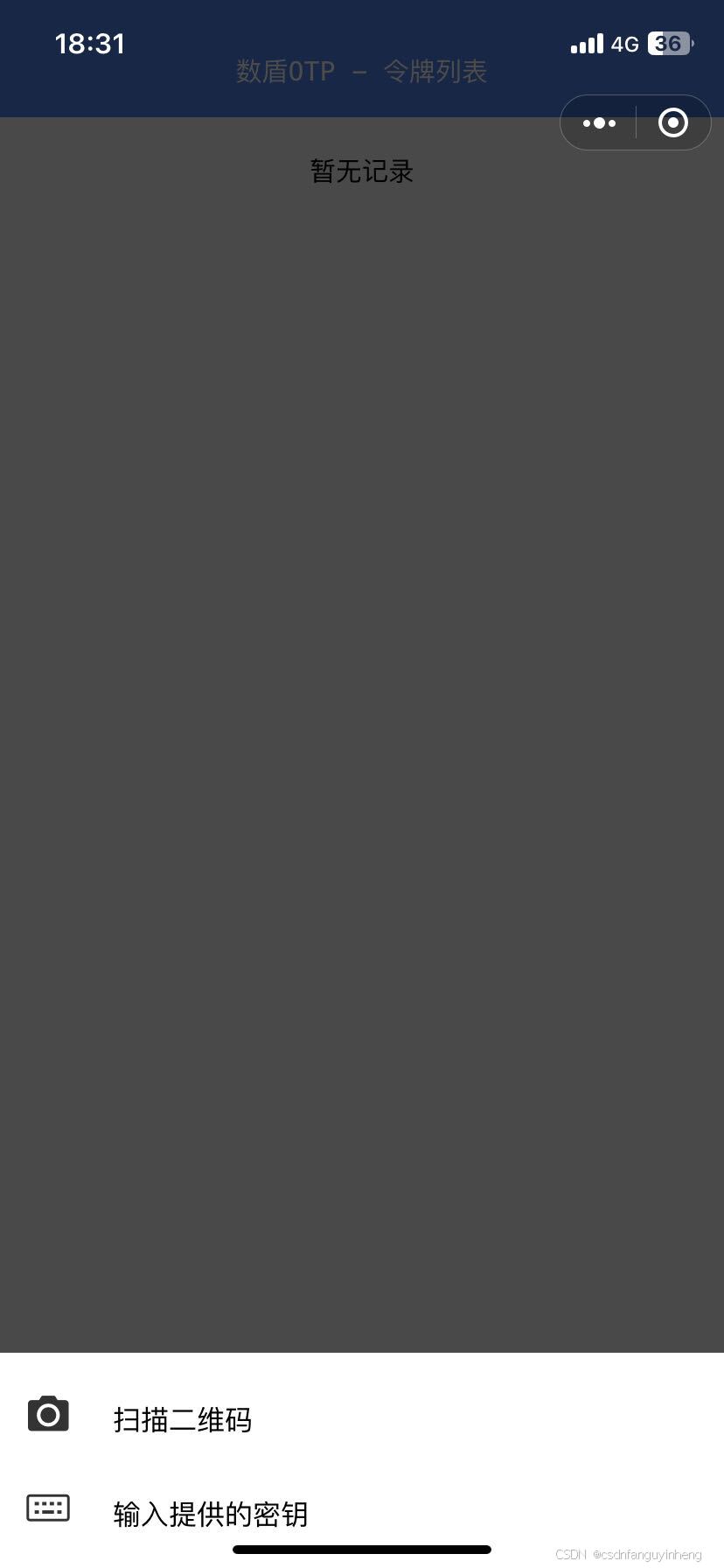
扫网页中的二维码:然后就会生成下面验证码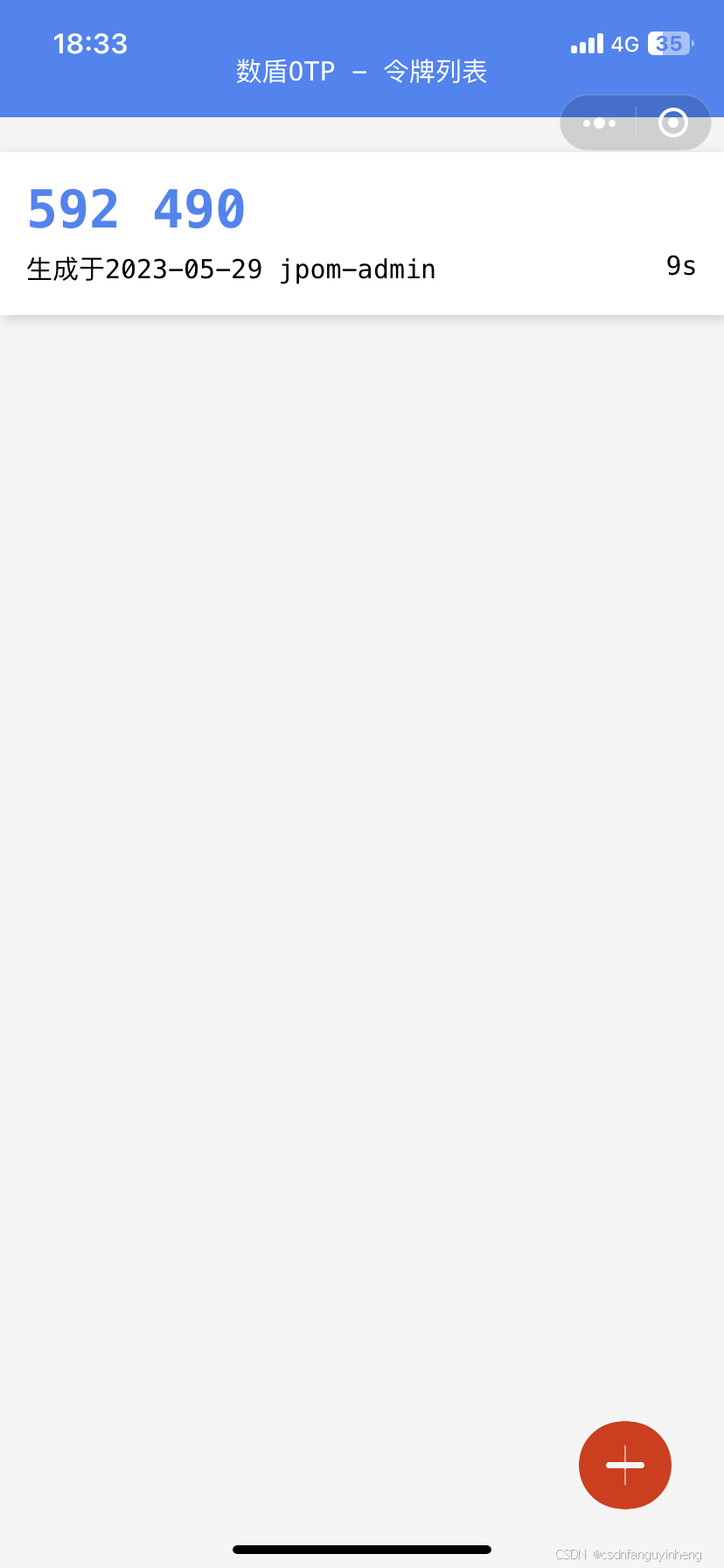
页面跳转如下: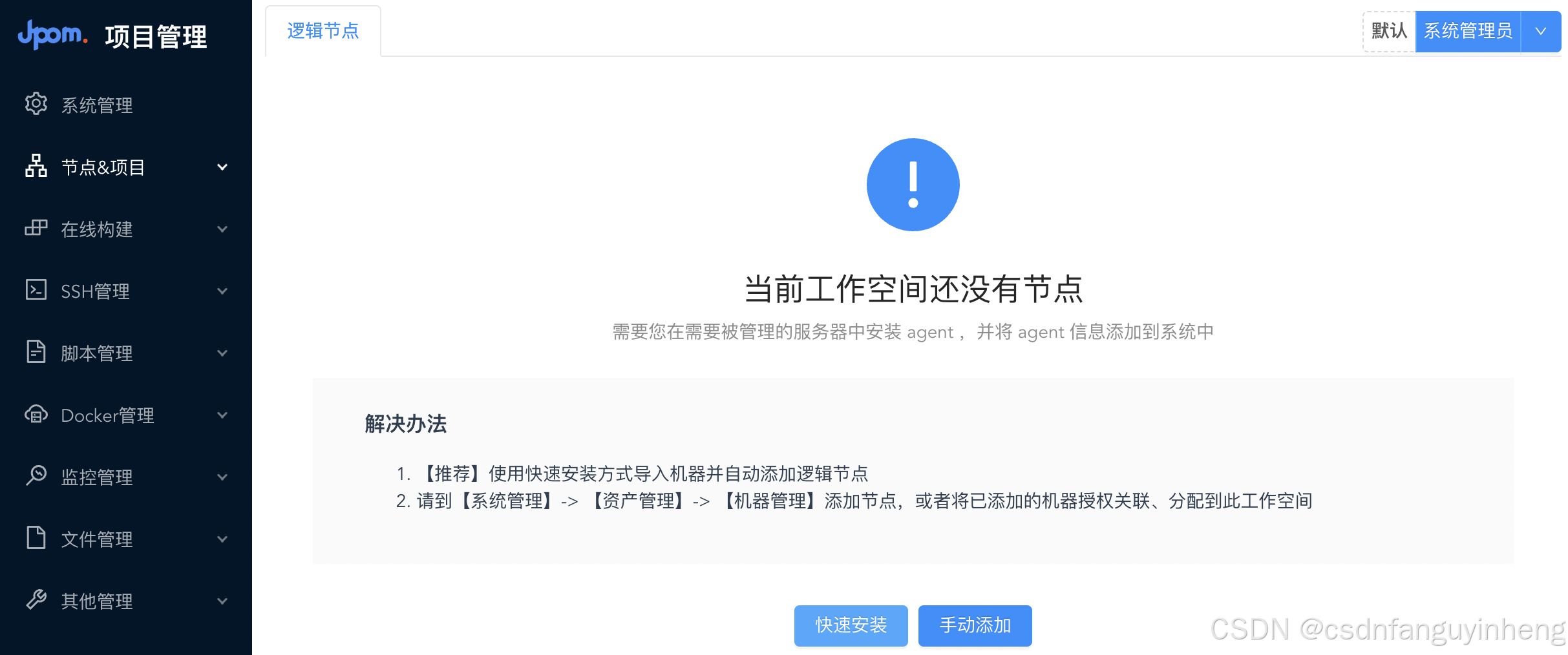
因为已经下载了agent安装包,(和jpom-server在官网是一起的)所以选择 手动安装: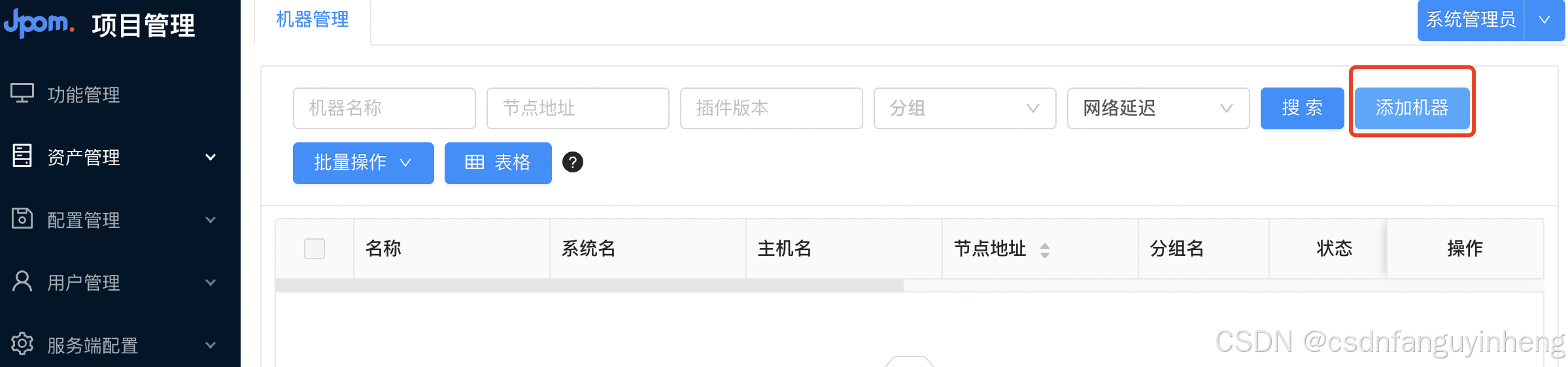
点击 确认前先启动agent服务:同样需要修改配置,否则报错: The stack size specified is too small, Specify at least 640k
由 256k -> 640k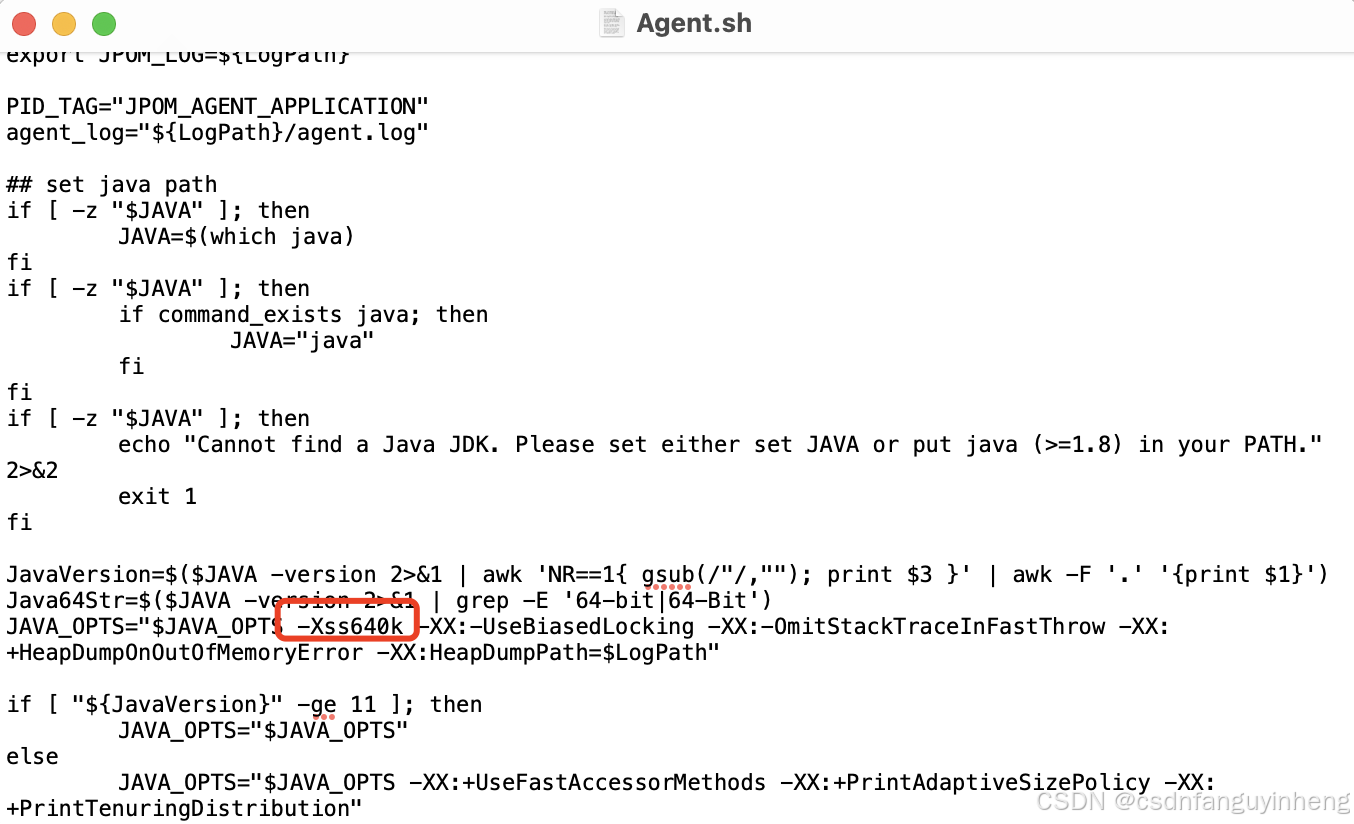
启动Agent: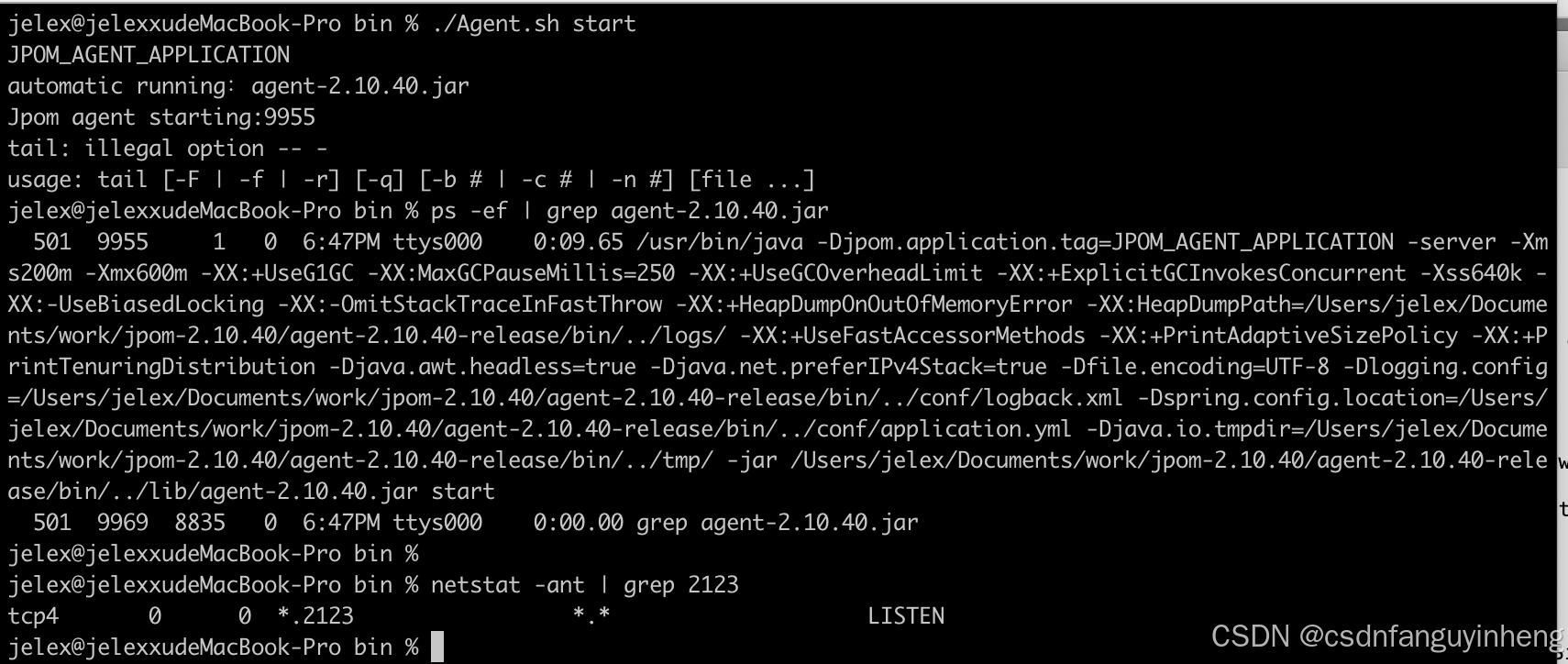
查看启动账号密码:控制台会生成到文件中:/Users/jelex/Documents/work/jpom-2.10.40/agent-2.10.40-release/logs/agent.log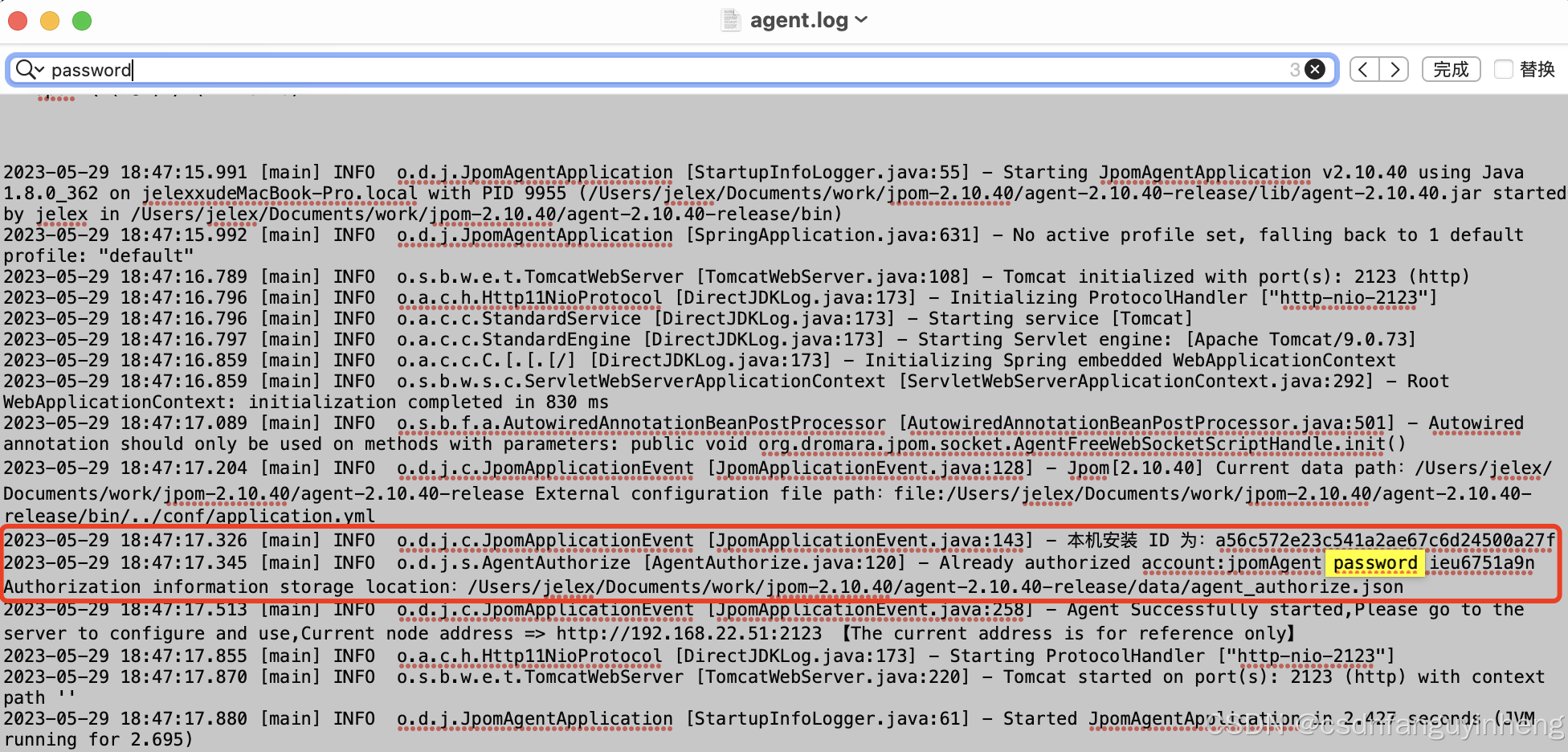
根据上面的输出指引:定位到/Users/jelex/Documents/work/jpom-2.10.40/agent-2.10.40-release/data/agent_authorize.json文件内容:
{“agentName”:“jpomAgent”,“agentPwd”:“ieu6751a9n”}
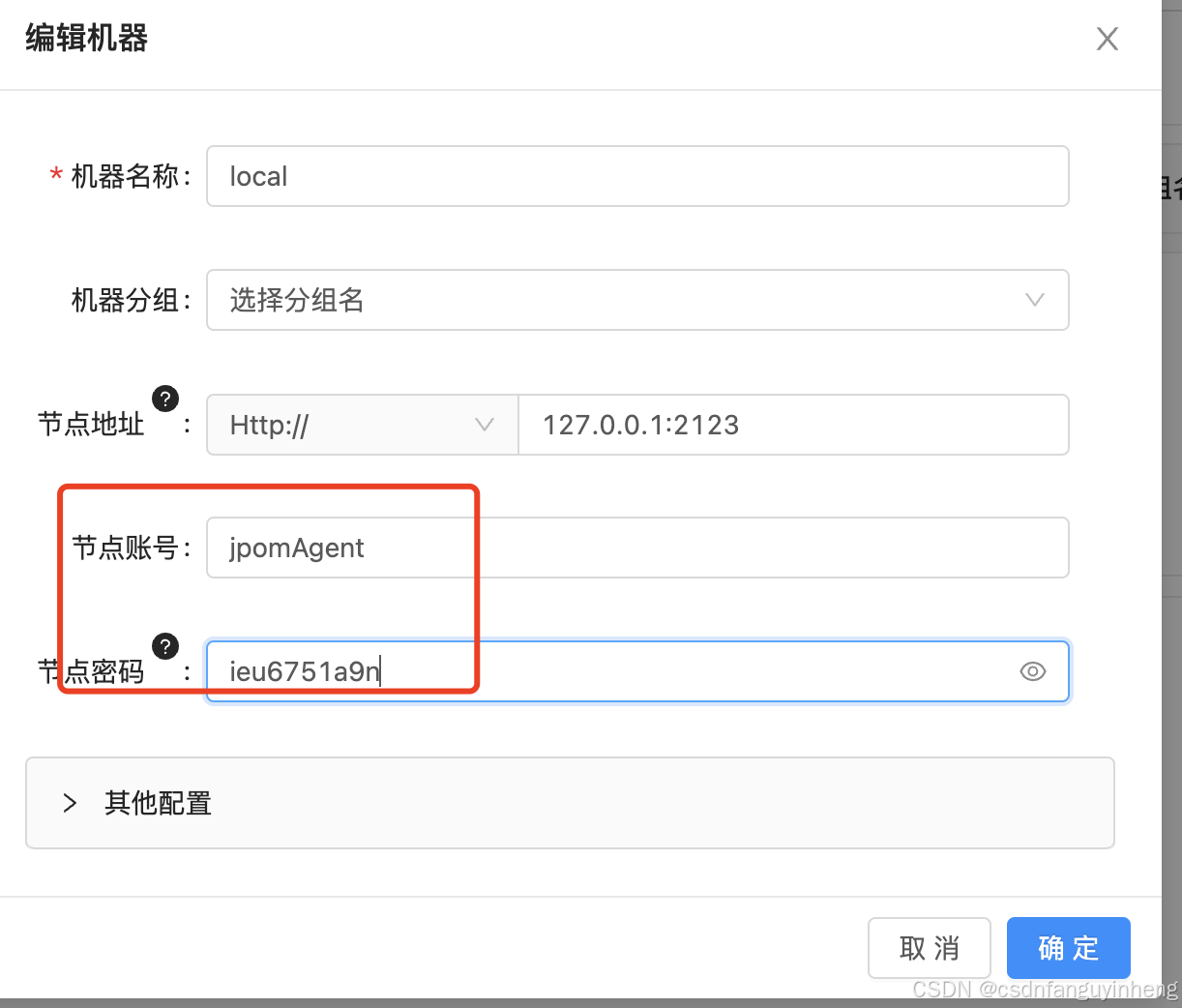
点击 确定按钮:提示如下: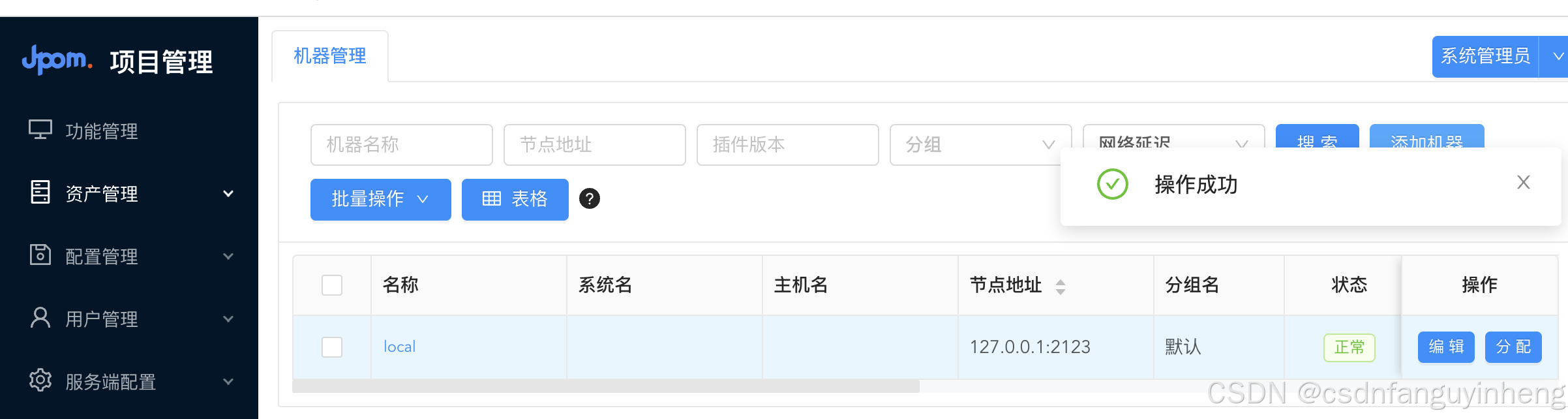
至此完成了Jpom 的安装流程。
